

在数字化办公场景中,PDF与PPT的格式互转需求日益增长。PDF以其稳定性和跨平台兼容性成为文档传输的首选,但PPT凭借动态展示和灵活编辑能力在会议汇报、教育培训中占据主导地位。如何选择一款PDF转换成PPT工具,既能保留原文件排版,又能提升工作效率?本文将从工具类型、操作技巧、避坑指南三大维度,结合实测案例全面解析,助您精准决策。
根据使用场景和技术原理,市面上的PDF转换成PPT工具可分为以下四类:
- 转转大师在线版:支持50MB以内文件免费转换,提供页码选择与格式自定义(PPT/PPTX),转换后自动删除文件保障隐私。
- I LOVE PDF:无需注册,支持批量转换,界面简洁但需注意网络稳定性。
- TinyWow:无广告干扰,转换速度快,适合处理含复杂图表文件。
优势:无需安装,跨平台使用;局限:依赖网络,大文件或加密文件处理受限。
- 风云PDF转换器:支持批量处理与OCR识别,可精准还原图表和字体,免费版基础功能齐全。
- SmallPDFer:国产工具中转换效果优异,保留原始排版,支持合并与拆分等附加功能。
- Adobe Acrobat Pro:行业标杆,转换后可直接编辑动画效果,但需付费订阅。
建议:优先选择提供试用期的软件,测试文件兼容性后再购买。
- WPS Office:直接打开PDF后选择“转换为PPT”,免费版支持基础转换,复杂文件可能需调整排版。
- Microsoft 365在线版:通过OneDrive上传文件并导出为PPTX,适合团队协作,但需订阅服务。
优势:减少软件切换成本;注意:版本更新可能导致功能差异,建议使用最新版。
- WPS移动版:支持手机端PDF转PPT,操作简单,适合紧急修改。
- Google Drive + Slides:上传PDF至云端,用Slides打开自动转换,支持多设备同步。
- 加密PDF需提前解密,扫描件建议使用OCR工具(如风云PDF)识别文字,避免转换后乱码。
- 拆分多页PDF:若仅需部分内容,用工具(如SmallPDFer)提取指定页面再转换,节省时间。
- 选择输出格式:PPTX兼容性优于PPT,支持更高版本的动画效果。
- 调整分辨率:图像类PDF建议设置300dpi以上,避免模糊。
- 逐页核对文本、图表是否错位,字体是否一致。
- 检查超链接与注释:部分工具可能丢失这些元素,需手动补充。
- 乱码或排版错乱:90%因原文件为扫描件或加密导致,需优先使用OCR功能解密。
- 转换速度过慢:大文件建议使用客户端(如转转大师)避开网络延迟,或分割文件分批处理。
- 隐私泄露风险:选择承诺自动删除文件的工具(如PDF365),避免敏感信息留存云端。
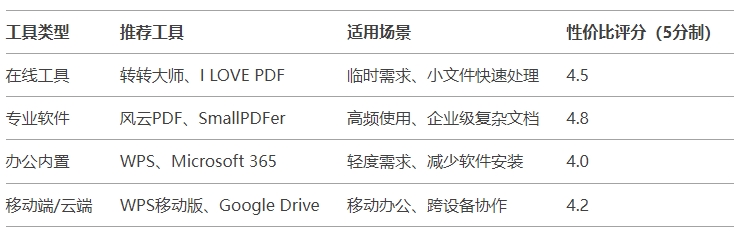
结语:精准匹配需求,高效完成转换
选择PDF转换成PPT工具的核心在于权衡效率、质量与成本。普通用户可优先尝试免费在线工具(如转转大师),企业用户推荐专业软件(如风云PDF)确保批量处理与格式还原。无论何种需求,建议遵循“预处理-转换-质检”三步法,最大化提升输出效果。
通过多维度分析与实测数据整合,本文深度解析PDF转换成PPT工具的选型逻辑,助您在效率与质量间找到最佳平衡点。
 广告
广告



